Windows10系统之家 - 安全纯净无插件系统之家win10专业版下载安装
时间:2016-10-10 11:17:15 来源:Windows10之家 作者:hua2015
在使用Win10系统过程中,有用户反馈,经常需要关机时,系统正在更新服务,怎么办呢?其实可通过设置禁止其关机时更新,现笔者介绍win10系统停止更新的设置方法。
让关机不再更新服务的设置方法如下:
1、鼠标右键点击我的电脑打开界面,点“管理”。
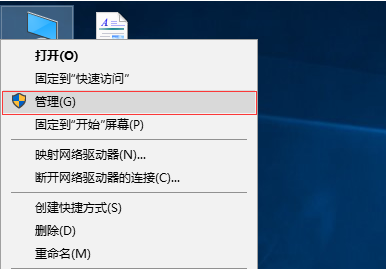
2、打开服务和应用程序----服务,右侧的:windows Update。
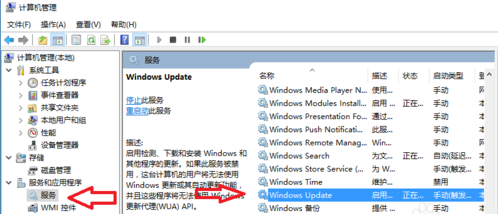
3、鼠标双击windows update,打开属性,将启动类型选择“禁用”,这样就关闭了win10的更新功能,是不是非常简单呢?
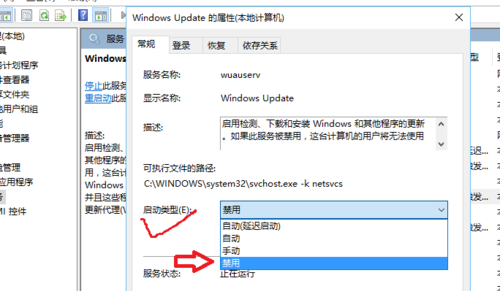
以上就是win10系统停止更新介绍了,Win10用户受系统更新服务困扰的用户,可参照以上方法解决。
相关文章
热门教程
热门系统下载
热门资讯





























